安卓手机连接WiFi如何在电脑上上网
摘要:当我们手机连有WIFI家中又有台式电脑的时候,怎么让台式机快速的用手机WIFI上网呢。看看我的经验吧工具/原料安卓智能机、usb数据线一台安...
当我们手机连有WIFI家中又有台式电脑的时候,怎么让台式机快速的用手机WIFI上网呢。看看我的经验吧



工具/原料
安卓智能机、usb数据线
一台安装有win7系统的台式电脑或者笔记本
方法/步骤
第一步当然是打开手机,查看是否已经连接WiFi,关闭当前的数据连接,以免造成不必要的损失。看截图
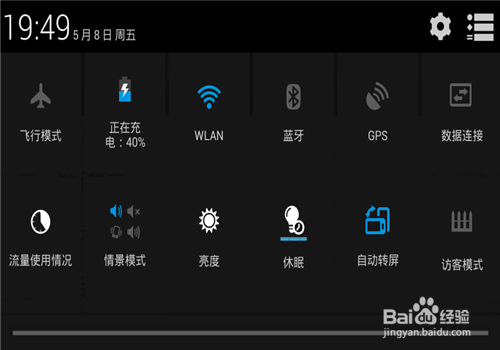
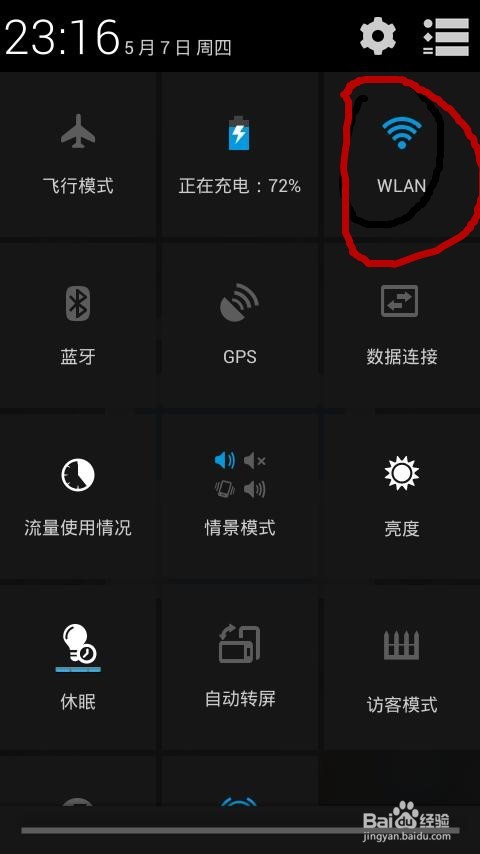
然后在把数据线连接电脑端和手机接口,正常情况下就会出现USB已连接设置界面!不要理它。回到手机桌面,之后呢!找到设置进入设置程序, 可以看到在全部设置里面有更多无线连接这一项。
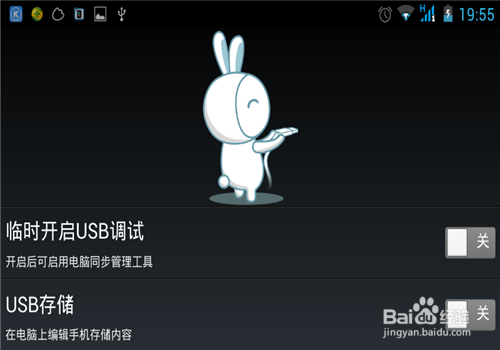
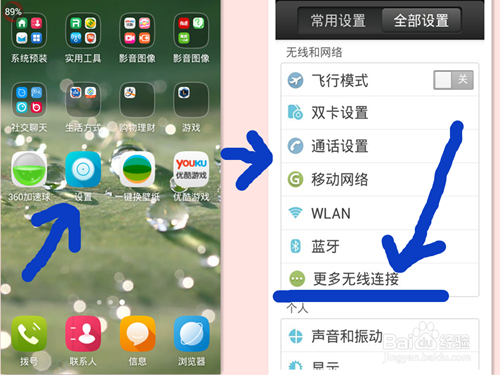
接着点击更多无线连接这一项目,可以看到有三个选项!点击网络共享与便携式热点,进入这一选项。可以看到在这一选项里有四个项目,在USB这一选项后面的方框里点击一下!可以看到USB已共享网络!
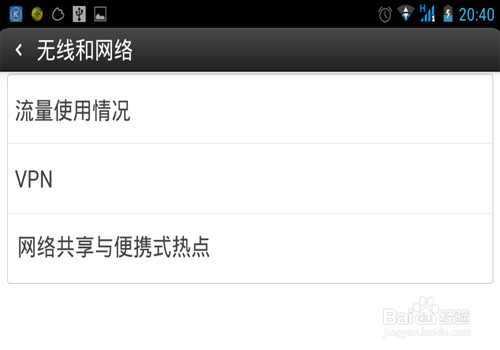
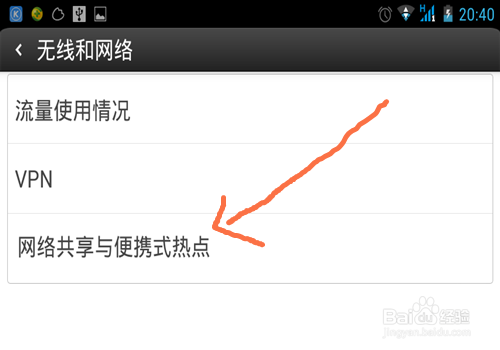
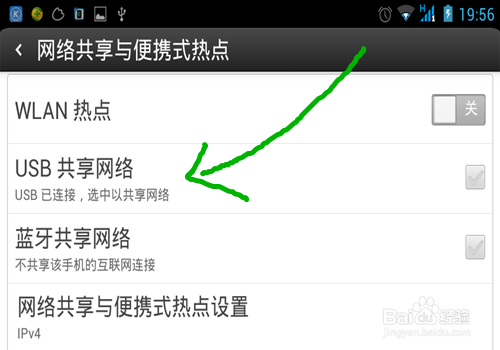
4
最后可以看到,在电脑桌面的右下方网络图标,发生了变化!恭喜你成功了!
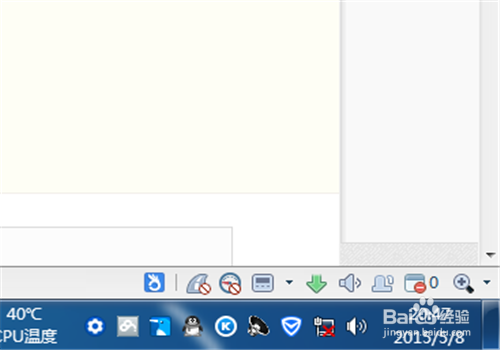
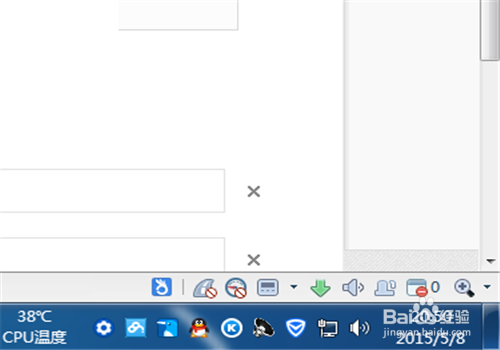
【安卓手机连接WiFi如何在电脑上上网】相关文章:
上一篇:
安卓手机MAC地址如何查看
下一篇:
安卓手机内存卡怎么格式?
